IPhone पर फ़ोटो में स्थान विवरण कैसे जोड़ें
अनेक वस्तुओं का संग्रह / / April 05, 2023
अपनी फ़ोटो में स्थान विवरण जोड़ने से आप बाद में उन्हें व्यवस्थित और खोज सकते हैं तस्वीरें ऐप. आप या तो इस जानकारी को मैन्युअल रूप से जोड़ सकते हैं या इसे स्वचालित रूप से जोड़ने के लिए अपने iPhone को कॉन्फ़िगर कर सकते हैं। किसी भी स्थिति में, अपने iPhone पर फ़ोटो में स्थान टैग जोड़ना सरल है।

आपकी तस्वीरों में स्थान टैग आपको यह याद रखने में मदद कर सकते हैं कि प्रत्येक शॉट कहाँ लिया गया था। इस पोस्ट में, हम आपके iPhone पर फ़ोटो में स्थान की जानकारी जोड़ने के चरणों के माध्यम से आपका मार्गदर्शन करेंगे। तो, चलिए इसे ठीक करते हैं।
IPhone पर फ़ोटो में स्थान विवरण कैसे जोड़ें
आपके iPhone पर फ़ोटो ऐप आपके फ़ोटो में स्थान की जानकारी जोड़ना आसान बनाता है। यहां वे चरण दिए गए हैं जिनका आप अनुसरण कर सकते हैं।
स्टेप 1: अपने आईफोन पर फोटो एप लॉन्च करें और उस फोटो का चयन करें जिसमें आप स्थान की जानकारी जोड़ना चाहते हैं।
चरण दो: फोटो विवरण देखने के लिए नीचे 'आई' आइकन टैप करें।

चरण 3: स्थान जोड़ें पर टैप करें.
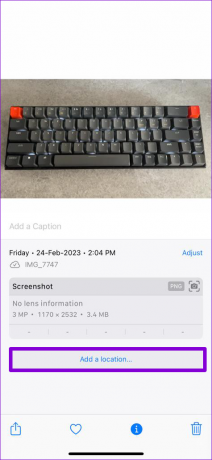
चरण 4: खोज बॉक्स में स्थान का नाम दर्ज करें और फिर सुझाए गए मानचित्र स्थानों में से चुनें।


उपरोक्त चरणों को पूरा करने के बाद, आपके फोटो में स्थान का विवरण जोड़ दिया जाएगा। मानचित्र पर अपनी तस्वीर देखने के लिए आप स्थान पर टैप कर सकते हैं।


इसी तरह, फोटो एप आपको एक साथ कई फोटो में स्थान की जानकारी जोड़ने की अनुमति देता है। यदि आपके पास एक ही स्थान से बहुत सारे फ़ोटो हैं तो यह आपका बहुत समय बचा सकता है।
स्टेप 1: फ़ोटो ऐप में, ऊपरी दाएँ कोने में चयन करें बटन पर टैप करें और उन फ़ोटो का चयन करें जिनमें आप स्थान विवरण जोड़ना चाहते हैं।

चरण दो: निचले दाएं कोने में तीन-डॉट मेनू आइकन टैप करें और परिणामी मेनू से स्थान समायोजित करें चुनें।


चरण 3: टेक्स्ट बॉक्स में स्थान का नाम दर्ज करें और उपलब्ध विकल्पों में से चुनें।


अपने iPhone पर फ़ोटो में स्वचालित रूप से स्थान विवरण कैसे जोड़ें I
हालाँकि फ़ोटो ऐप आपको कुछ सरल चरणों में स्थान की जानकारी जोड़ने की अनुमति देता है, मैन्युअल रूप से ऐसा करना समय लेने वाला हो सकता है। सौभाग्य से, आप स्वचालित रूप से कैप्चर की गई किसी भी फ़ोटो में स्थान विवरण जोड़ने के लिए अपने iPhone को कॉन्फ़िगर कर सकते हैं। आपको इसकी अनुमति देनी होगी कैमरा ऐप अपने स्थान तक पहुँचने के लिए। यहाँ उसी के लिए कदम हैं।
स्टेप 1: अपने iPhone पर सेटिंग ऐप खोलें और गोपनीयता और सुरक्षा पर टैप करने के लिए नीचे स्क्रॉल करें।

चरण दो: स्थान सेवाओं पर टैप करें।

चरण 3: स्थान सेवाओं के आगे टॉगल सक्षम करें यदि यह पहले से नहीं है।
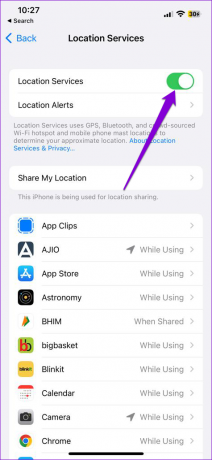
चरण 4: कैमरे पर टैप करें और निम्न मेनू से 'एप्लिकेशन का उपयोग करते समय' चुनें।
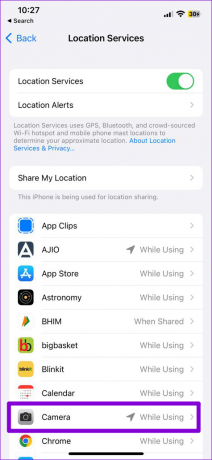
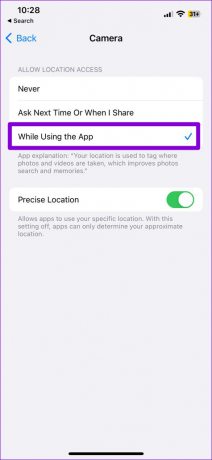
वैकल्पिक रूप से, यदि आप चाहते हैं कि आपकी फ़ोटो में सटीक स्थान डेटा हो, तो आप सटीक स्थान के आगे टॉगल को सक्षम कर सकते हैं।

IPhone पर फ़ोटो के लिए स्थान विवरण कैसे समायोजित करें
आपके द्वारा कैमरा ऐप के लिए स्थान की अनुमति को सक्षम करने के बाद भी, कई बार ऐसा हो सकता है जब आप iPhone स्थान जोड़ने में विफल रहता है विभिन्न कारणों से सही जानकारी। हो सकता है कि आप अपनी कुछ फ़ोटो को किसी अन्य के साथ साझा करने से पहले स्थान की जानकारी को हटाना भी चाहें। ऐसे उदाहरणों के लिए, फ़ोटो ऐप आपको स्थान संपादित करने या हटाने की अनुमति देता है आपके iPhone पर फ़ोटो के लिए विवरण.
अपने iPhone पर किसी फ़ोटो के लिए स्थान जानकारी समायोजित करने के लिए, इन चरणों का उपयोग करें:
स्टेप 1: फ़ोटो ऐप में, गलत स्थान विवरण वाली फ़ोटो खोलें।
चरण दो: सबसे नीचे 'i' आइकन पर टैप करें।

चरण 3: सहेजे गए स्थान के बगल में समायोजित विकल्प टैप करें।

चरण 4: टेक्स्ट बॉक्स में सटीक स्थान टाइप करें और उपलब्ध स्थानों में से चुनें।


अगर आप अपनी तस्वीर से स्थान की जानकारी हटाना चाहते हैं, तो इसके बजाय कोई स्थान नहीं चुनें।

यह इसके बारे में। उस फ़ोटो का स्थान टैग अपडेट कर दिया जाएगा. इसी तरह, आप एक साथ कई फ़ोटो के लिए स्थान विवरण संपादित कर सकते हैं या हटा सकते हैं। यह कैसे करना है।
स्टेप 1: फ़ोटो ऐप में, ऊपरी दाएँ कोने में चयन करें बटन पर टैप करें और फिर उन फ़ोटो पर टैप करें जिनके लिए आप स्थान विवरण संपादित करना चाहते हैं।

चरण दो: निचले दाएं कोने में तीन-डॉट मेनू आइकन टैप करें और स्थान समायोजित करें चुनें।


चरण 3: टेक्स्ट बॉक्स में स्थान का नाम दर्ज करें और उपलब्ध विकल्पों में से चुनें। यदि आप चयनित फ़ोटो से स्थान विवरण हटाना चाहते हैं, तो कोई स्थान नहीं चुनें।


अपनी तस्वीरों को मैप करें
आपके द्वारा अपने iPhone पर फ़ोटो में स्थान की जानकारी जोड़ने के बाद, आप उन्हें पर आसानी से ढूँढ सकते हैं फोटो ऐप का नक्शा दृश्य. यदि आपका इरादा है अपनी तस्वीरों को संपादित करें तृतीय-पक्ष ऐप के साथ या उन्हें सोशल मीडिया पर साझा करें, अपनी गोपनीयता की रक्षा के लिए स्थान डेटा को पहले ही हटा दें।
अंतिम बार 13 मार्च, 2023 को अपडेट किया गया
उपरोक्त लेख में सहबद्ध लिंक हो सकते हैं जो गाइडिंग टेक का समर्थन करने में सहायता करते हैं। हालाँकि, यह हमारी संपादकीय अखंडता को प्रभावित नहीं करता है। सामग्री निष्पक्ष और प्रामाणिक बनी हुई है।
द्वारा लिखित
पंकिल शाह
पंकिल पेशे से एक सिविल इंजीनियर हैं जिन्होंने EOTO.tech में एक लेखक के रूप में अपनी यात्रा शुरू की थी। वह हाल ही में एंड्रॉइड, आईओएस, विंडोज और वेब के लिए कैसे-कैसे, व्याख्याकर्ता, गाइड खरीदने, टिप्स और ट्रिक्स को कवर करने के लिए एक स्वतंत्र लेखक के रूप में गाइडिंग टेक में शामिल हुए।



